Czy naprawdę zastanawiasz się, czy możesz użyć programu Windows Media Player do zmiany proporcji obrazu wideo? Być może po prostu chcesz wiedzieć, jak przyciąć wideo za pomocą przycinania? Cóż, żadne z tych dwóch nie może działać, chyba że wykonasz kroki, które przedstawimy poniżej. Wiemy, jak irytujące jest oglądanie i oglądanie wideo z niechcianymi kątami. Co więcej, w oparciu o doświadczenia i narzekania wszystkich, pragną przyciąć swój film podczas odtwarzania go w WMP. Jednak nie wiedzą, jak zrobić to poprawnie lub czy mogliby to zrobić w czasie rzeczywistym.
Niemniej jednak, czytając ten artykuł więcej, zobaczysz i nauczysz się przycinanie filmów Windows Media Player w najbardziej spektakularny sposób! W końcu z przyjemnością zawsze pomożemy Ci znaleźć doskonałe rozwiązania na każdą okoliczność. Dlatego usiądź wygodnie, zrelaksuj się i ciesz się czytaniem!
Część 1. Jak Windows Media Player przycina filmy?
Raz na zawsze musisz wiedzieć, że program Windows Media Player nie może precyzyjnie zmienić rozmiaru proporcji plików wideo, z wyjątkiem powiększania i pomniejszania. Istnieje jednak piękny sposób na przycinanie wideo za pomocą programu Windows Media Player za pomocą przycinania. Tak, dobrze to przeczytałeś! Nadal możesz przycinać swoje filmy w WMP, korzystając z wtyczki przycinania SolveigMM. W jaki sposób? Wykonaj szczegółowe kroki poniżej.
Krok 1Pobierz wtyczkę
Idź i pobierz wtyczkę trymera SolveigMM WMP na komputer z systemem Windows. Pobierz i zainstaluj go pomyślnie.
Krok 2Aktywuj wtyczkę
Po zainstalowaniu musisz go aktywować. Aby to zrobić, po prostu otwórz Windows Media Player, a następnie kliknij Zorganizować i wybierz Opcje. W wyskakującym oknie przejdź do Wtyczki i kliknij Okna aby przełączyć nowo zainstalowany trymer. Następnie uderz Applty i ok.
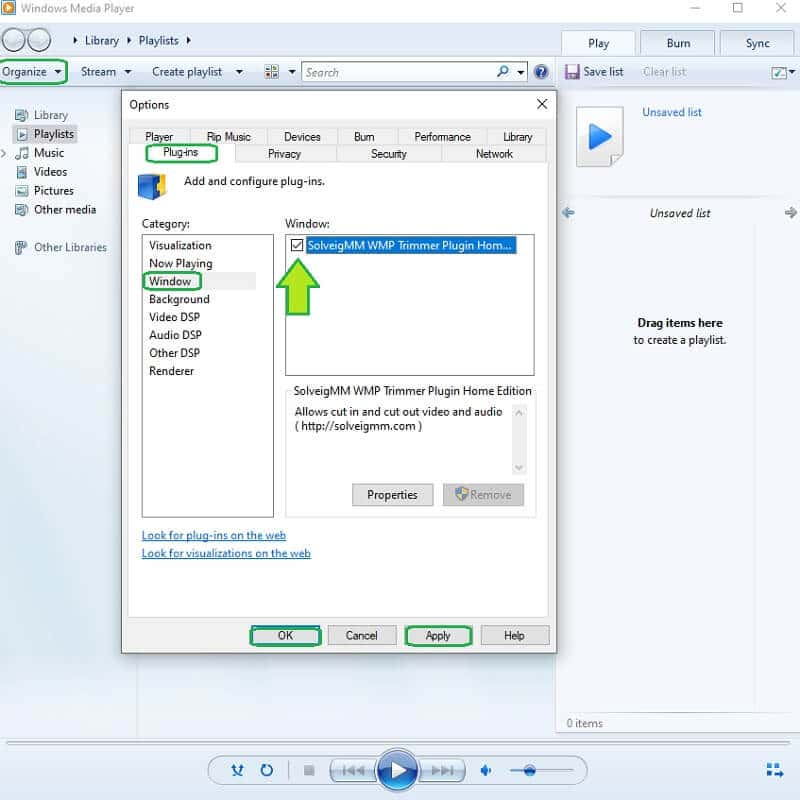
Krok 3Rozpocznij przycinanie/przycinanie
Jak przyciąć wideo? Otwórz Windows Media Player, a następnie otwórz plik wideo. Rozpocznij dostosowywanie pliku, klikając Edytuj plik. Zacznij przełączać kierownicę do przycinania i nawiguj po niej, aby wyciąć fragmenty wideo, które chcesz przegapić. Następnie kliknij Przycinać aby zapisać przycięte wideo.
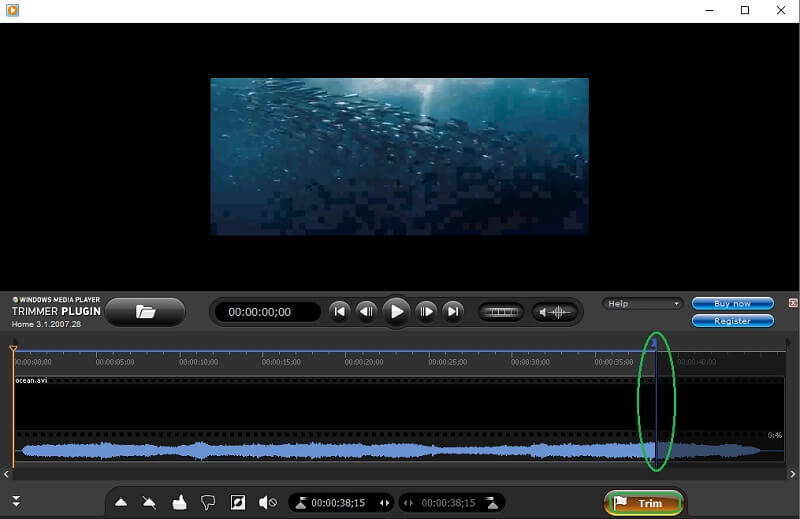
- Plusy
- Może nawigować w programie Windows Media Player.
- Świetne dla urządzeń z systemem Windows.
- Cons
- Minimalna funkcja.
- Do pobrania.
- Czasami się zawiesza
- Nie można zmienić proporcji.
Część 2. Spektakularny sposób przycinania filmów z programu Windows Media Player
Zasługujesz na spektakularne narzędzie typu „wszystko w jednym”! Dlatego nie zadowalaj się minimalnie wyposażonym narzędziem. Zamiast, zmienić rozmiar filmów w programie Windows Media Player używając uderzającego Konwerter wideo AVAide! To wielofunkcyjne oprogramowanie jest zdecydowanie warte instalacji, ponieważ może dostarczyć najpotężniejszych i najbardziej ekscytujących ustawień wstępnych, które poprawią Twoje filmy i spełnią Twoje oczekiwania. Ponadto Konwerter wideo AVAide nie tylko przytnie wideo, ale także sprawi, że osiągniesz preferowane proporcje, jednocześnie je poprawiając!
Oprócz tego, ponieważ to oprogramowanie jest fenomenalnym konwerterem, możesz również konwertować swoje filmy i mieć wiele wyjść z różnymi formatami, które pasują do twojego urządzenia, ponieważ obsługuje ponad 300 innych wejść i wyjść dla plików wideo i audio. Na przykład możesz przycinanie wideo MP4 o wysokiej jakości. Zobaczmy więc, jak zmienić proporcje bez programu Windows Media Player, wykonując poniższe czynności.
- Przycinaj swoje filmy, jednocześnie je ulepszając!
- Oferuj wiele funkcji i narzędzi do użycia.
- Obsługa systemów Windows, Linux i Mac.
- Zabezpiecz swoje urządzenie dzięki akceleracji sprzętowej.
- Oprogramowanie typu „wszystko w jednym”.
Jak przyciąć wideo za pomocą konwertera wideo AVAide
Krok 1Pobierz oprogramowanie
Pobierz to godne oprogramowanie zainstalowane na swoim urządzeniu. Aby to zrobić, po prostu naciśnij powyższe przyciski pobierania i szybko zainstaluj.
Krok 2Prześlij wideo do przycięcia
Uruchom narzędzie i zacznij przesyłać wideo z programu Windows Media Player, aby zmienić rozmiar. Pod Przetwornik, Kliknij Plus ikonę pośrodku, aby umieścić swój film. Z drugiej strony możesz kliknąć Dodaj pliki lub po prostu przeciągnij i upuść pliki na środku interfejsu.
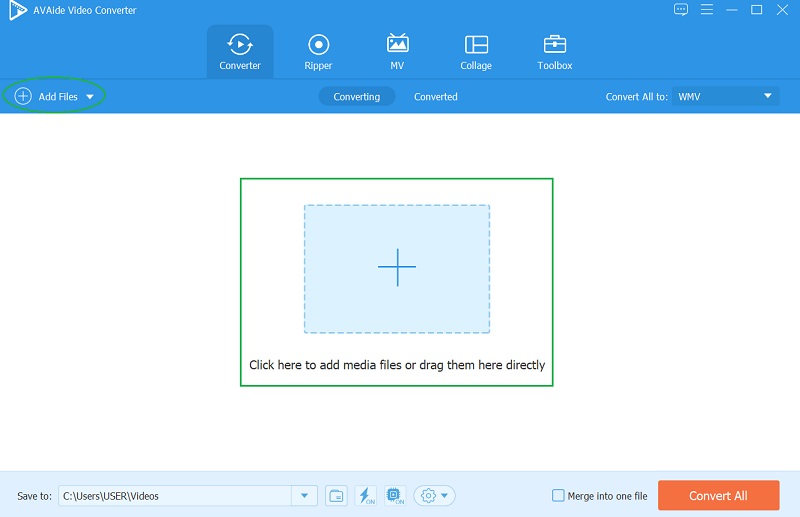
Krok 3Rozpocznij dostosowywanie
Gdy wideo jest w toku, naciśnij Gwiazda ikona pod nim i zacznijmy rzemiosło. W nowym oknie, w Obróć i przytnij, wybierz swój cel Współczynnik proporcji z jego listy. W przeciwnym razie swobodnie przytnij wideo za pomocą paska przycinania i naciśnij ok gdy osiągniesz swój cel.
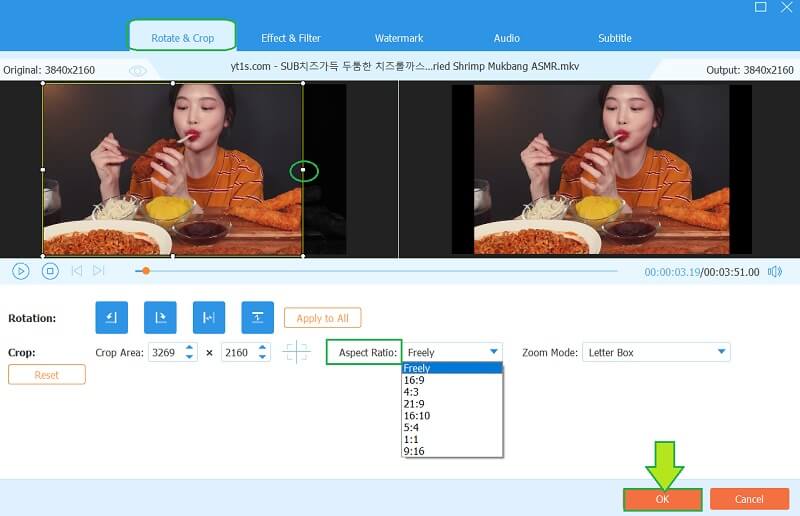
Krok 4Przytnij wideo (dodatkowe) e
Ta dodatkowa wskazówka nie tylko odpowie na pytanie, jak przyciąć wideo dla programu Windows Media Player, ponieważ możesz również przyciąć wideo. Uderz w Nożyce ikona, która znajduje się obok Gwiazda, a następnie swobodnie poruszaj po kierownicy, aby przyciąć wideo zgodnie z preferencjami. Ponadto w tym oknie możesz podzielić lub/i dodać nowy segment do swojego wideo. Wszystko odbędzie się, jeśli klikniesz Zapisać po.
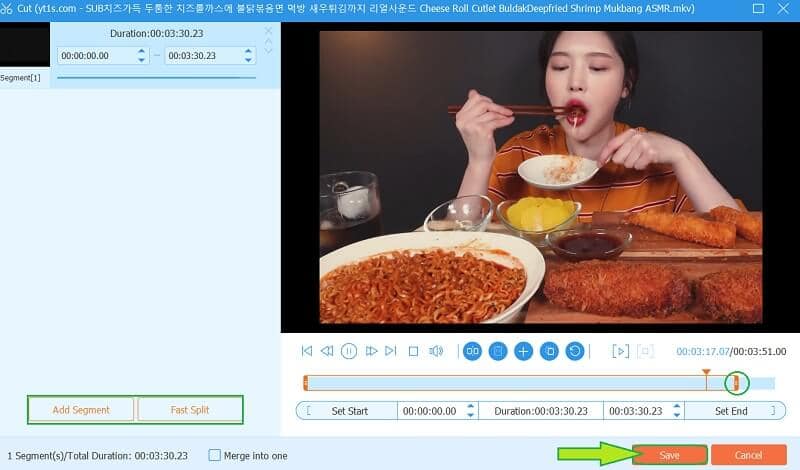
Krok 5Zapisz zmiany
Na koniec, aby zastosować wszystkie zmiany w filmie, naciśnij Skonwertuj wszystko przycisk. Tym razem możesz również wybrać format wyjścia, klikając po prostu Strzałka obok ikony formatu. Dlatego jeśli pracujesz nad wieloma plikami, naciśnij Konwertuj wszystko na aby mieć ujednolicone ustawienie. I tak przycinać wideo dla Windows Media Player.
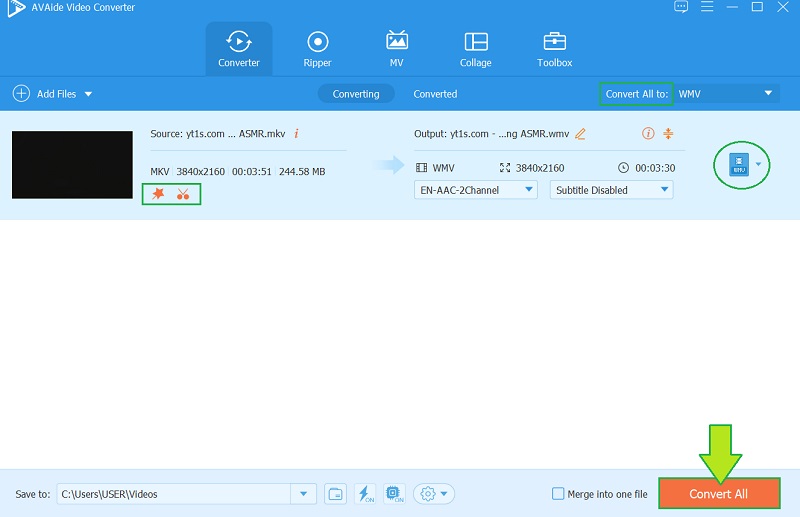
Cechy:
◆ Potężny i szybki konwerter wideo, który konwertuje 30 razy szybciej.
◆ Zestaw narzędzi z mnóstwem potężnych ustawień wstępnych do edycji plików wideo i audio.
◆ Z twórcą filmów i muzyki oraz pięknymi motywami.
◆ Kreator kolaży wraz z unikalnymi szablonami.
◆ Dzięki ripperowi DVD obsługującemu szeroką gamę formatów.
- Plusy
- Obsługuje 300 plus różne formaty.
- Łatwy w użyciu interfejs.
- Oprogramowanie wielofunkcyjne.
- Połączone z różnymi platformami mediów społecznościowych.
- Z przyspieszeniem sprzętowym.
- Cons
- Trzeba go pobrać.
- Jest płatny.
Część 3. Pytania dotyczące przycinania plików wideo
Czy mogę przyciąć wideo za pomocą hamulca ręcznego? W jaki sposób?
TAk. HandBrake to narzędzie, którego można używać do przycinania wideo, oprócz konwertowania go do innych formatów. Dlatego kliknij, aby dowiedzieć się, jak używać hamulca ręcznego, aby przycinanie wideo w systemie Windows.
Jak przyciąć wideo w programie Windows Media Player na komputerze Mac?
Wersja programu Windows Media Player na komputery Mac ma bardziej ograniczoną funkcję niż na urządzeniu z systemem Windows. Ponieważ przycinanie wideo nie będzie możliwe w systemie Windows, chyba że za pomocą wtyczki będzie tak samo na komputerze Mac.
Czy mogę przyciąć cały film za pomocą konwertera wideo AVAide?
TAk! ten Konwerter wideo AVAide jest tak potężny, że może nawet edytować, przycinać, przycinać i ulepszać cały film.
Powinieneś już wiedzieć, że program Windows Media Player nie mógł tak naprawdę zmienić proporcji Twojego wideo ze względu na jego ograniczone atrybuty. Dlatego używając Konwerter wideo AVAide pokaże Ci, jak musi wyglądać doskonałe narzędzie do edycji. Pobierz go teraz i ciesz się przywilejami, które otrzymasz w doskonaleniu plików wideo i audio!
Twój kompletny zestaw narzędzi wideo, który obsługuje ponad 350 formatów do konwersji w bezstratnej jakości.
Przycinanie i zmiana rozmiaru wideo
- 8 najlepszych resizerów GIF dla Windows i Mac
- Jak zmienić rozmiar lub przyciąć filmy na Instagram
- Wiedza na temat zmiany współczynnika proporcji wideo
- Jak przycinać i zmieniać rozmiar filmów na Androidzie
- Jak przycinać filmy w Premiere Pro
- Jak przycinać filmy w iMovie
- Jak przycinać filmy na komputerze Mac
- Jak przyciąć wideo w QuickTime
- Top 5 niesamowitych konwerterów współczynników proporcji do znacznego przycinania filmów
- Jak zmienić współczynnik proporcji w programie Windows Movie Maker
- Jak zmienić rozmiar wideo w Photoshopie
- Jak doskonale przyciąć wideo MP4?
- Jak używać Ffmpeg do zmiany rozmiaru filmów?
- Jak przyciąć wideo bez znaku wodnego
- Jak przyciąć wideo w systemie Windows
- Jak przycinać filmy w Windows Meida Player
- Jak przyciąć filmy do kwadratu
- Jak przycinać filmy w After Effects
- Jak przycinać filmy w DaVinci Resolve
- Jak przycinać filmy w OpenShot
- Jak przycinać filmy za pomocą Kapwing
- Jak przycinać filmy Snapchat
- Jak korzystać z filmów o przycinaniu VLC
- Jak przycinać filmy Camtasia
- Jak korzystać z filmów o przycinaniu OBS
- Jak korzystać z filmów o zmianie rozmiaru Ezgif
- Jak zmienić proporcje w Final Cut Pro



 Bezpieczne pobieranie
Bezpieczne pobieranie


